K320 Unifying USB レシーバーは、最高 6 つのロジテック マウスまたは Unifying ロゴ付きのキーボードに接続できます (以下を参照)。
 。
。
追加のロジテック マウスまたはキーボードを Unifying USB レシーバーに接続するには、以下の手順を実行します。
-
ロジテック マウスとキーボード ソフトウェア (SetPoint) をダウンロードします(インストールしていない場合)。 SetPoint は、ワイヤレス キーボード K320 ダウンロード ページからダウンロードできます。
-
ロジテック Unifying ソフトウェアを起動します ([スタート] > [プログラム] > [ロジテック] > [Unifying] > [ロジテック Unifying ソフトウェア])。
-
以下のように、[ようこそ] ウィンドウが表示されます。 [次へ] をクリックします。

-
Unifying ソフトウェアでデバイスを検出するには、デバイスをオンにする必要があります。 以下に示す画面上の指示に従い、デバイスをオフにしてからオンにします。

-
デバイスが検出されると、以下のように確認メッセージが表示されます。 [はい] をクリックしてから、[次へ] をクリックします。
メモ: 以下の例では、キーボードを使用しています。 接続中のデバイスが表示されます。 指定フィールドにテスト メッセージを入力し、キーボードが動作することを確認します。
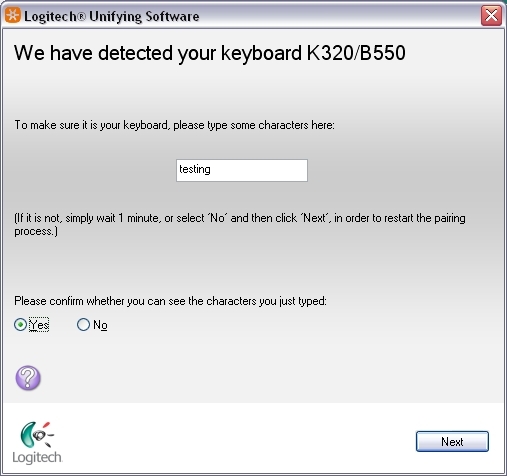
-
[終了] をクリックし、ロジテック Unifying ソフトウェアを終了します。 これでデバイスが接続されました。
重要なお知らせ:ファームウェア更新ツールのロジクールによるサポートと保守は終了しました。Logi Options+をサポート対象のロジクールデバイスにご利用いただくことを強くお勧めします。この移行についてご質問等ございましたら、ロジクールまでお問い合わせください。
重要なお知らせ:ロジクール環境設定マネージャのロジクールによるサポートと保守は終了しました。Logi Options+をサポート対象のロジクールデバイスにご利用いただくことを強くお勧めします。この移行についてご質問等ございましたら、ロジクールまでお問い合わせください。
重要なお知らせ:ロジクール Control Center のロジクールによるサポートと保守は終了しました。Logi Options+をサポート対象のロジクールデバイスにご利用いただくことを強くお勧めします。この移行についてご質問等ございましたら、ロジクールまでお問い合わせください。
重要なお知らせ:ロジクール接続ユーティリティのロジクールによるサポートと保守は終了しました。Logi Options+をサポート対象のロジクールデバイスにご利用いただくことを強くお勧めします。この移行についてご質問等ございましたら、ロジクールまでお問い合わせください。
重要なお知らせ:Unifying ソフトウェアのロジクールによるサポートと保守は終了しました。Logi Options+をサポート対象のロジクールデバイスにご利用いただくことを強くお勧めします。この移行についてご質問等ございましたら、ロジクールまでお問い合わせください。
重要なお知らせ:SetPoint ソフトウェアのロジクールによるサポートと保守は終了しました。Logi Options+をサポート対象のロジクールデバイスにご利用いただくことを強くお勧めします。この移行についてご質問等ございましたら、ロジクールまでお問い合わせください。
よくある質問
このセクションでは利用可能な製品がありません
